
Какво е 3D Max модели?
3D Max е професионален 3D софтуер за проектиране на компютър, който се използва за създаване на 3D анимация, игри, модели, изображения и др. 3D Max моделиране в 3D Max е интересна и основна част от този софтуер. В това ще получим знания за ефекта на триизмерната визуализация на всеки обект. След като имаме познания за 3D моделирането, ще можем да изработим различни видове модели като интериорен дизайн на кухнята, дизайн на пода и др.
Как да настроите единици в 3D Max?
На първо място, ние ще настроим единици според нашите изисквания. За настройка на единиците следвайте стъпките по-долу:
Стъпка 1: Отидете на бутона Персонализиране в горния ъгъл.

Стъпка 2: Щракнете върху опцията за настройка на единици.
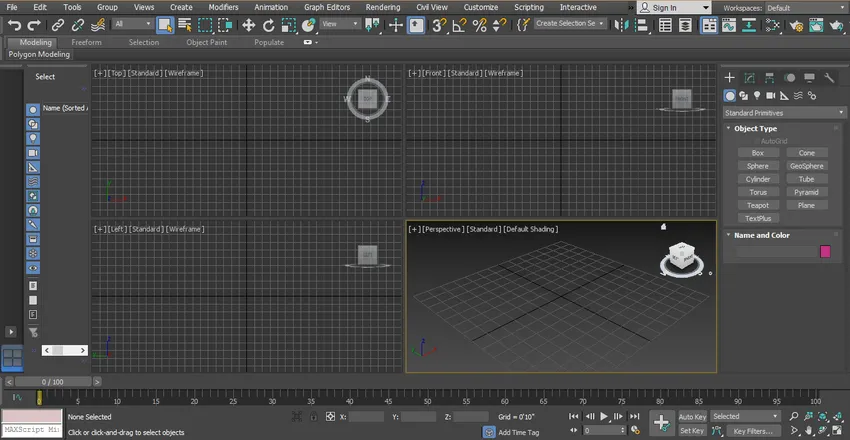
Стъпка 3: Ще се отвори диалогов прозорец, ще намерите две опции за настройка на Единица.

Стъпка 4: Метрик за настройка на единица в метри, сантиметри и т.н.

Стъпка 5: И друг вариант е американският стандарт за настройка на единици в краката и инчовете.
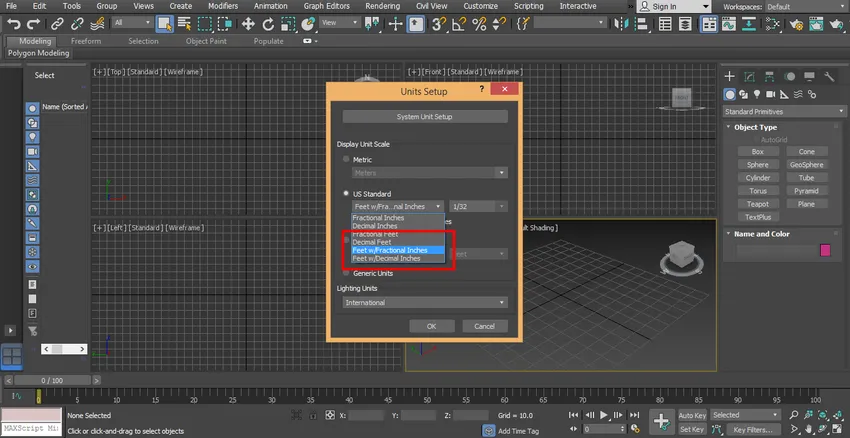
Стъпка 6: Тук имаме опция за стъпка на системна единица и обикновено вземаме нейната единица в инчове, защото когато импортираме всеки друг модел в или проект, няма да има промяна в единицата на импортирания модел. Сега натиснете ОК, за да настроите единицата.
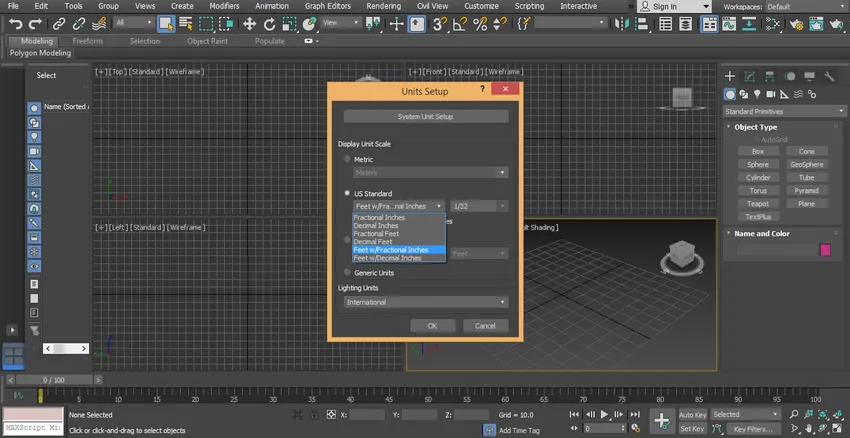
Стъпки за създаване на 3D Max Model
Тук ще ви кажа няколко прости стъпки, чрез които лесно можете да получите знания за 3D Max модели. Нека започнем с изучаването на 3D Max модели поетапно.
Тук имаме общ панел в работната ни зона в десния ъгъл.
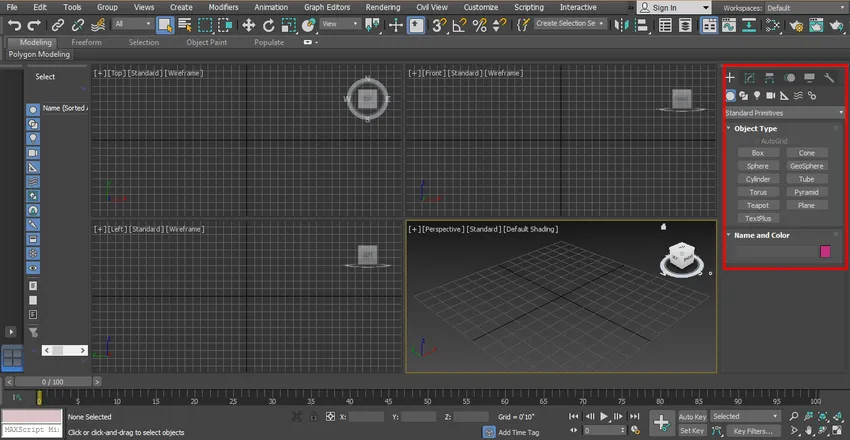
В общия панел имаме много опции като Създаване, Промяна и т.н.
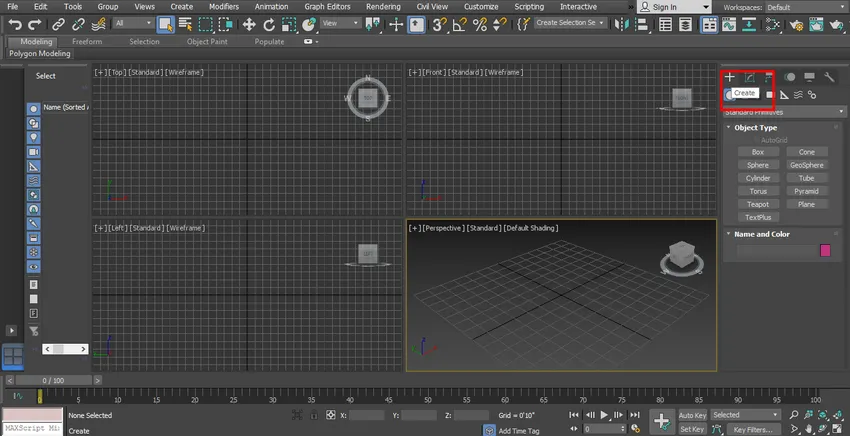

Ще използваме опцията „Създаване“ за създаване на 3D модели.
Методи за използване на опцията „Създаване“ в 3D модели
По-долу са обяснените методи за използване на опцията „Създаване“:
Метод №1
Стъпка 1: Кликнете върху раздела „Създаване“.
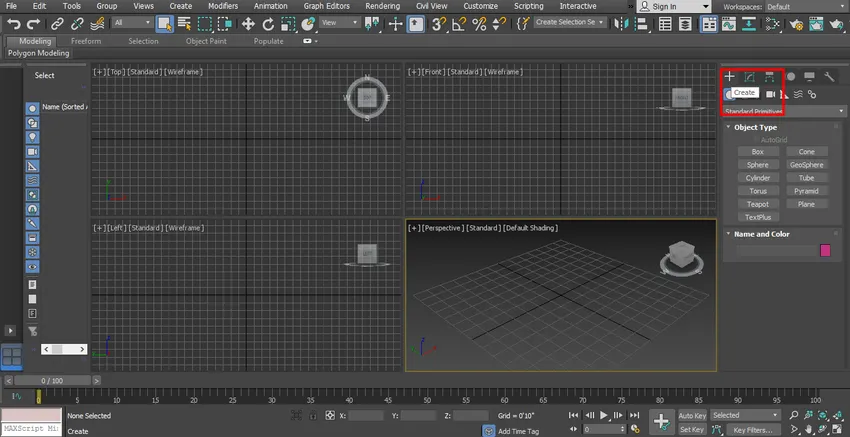
Стъпка 2: Кликнете върху опцията „Геометрия“.

Стъпка 3: Тук имаме различни опции за обекти на 3D моделиране. Ще научим от „Стандартни примитиви“. Изберете опцията „Стандартни примитиви“.
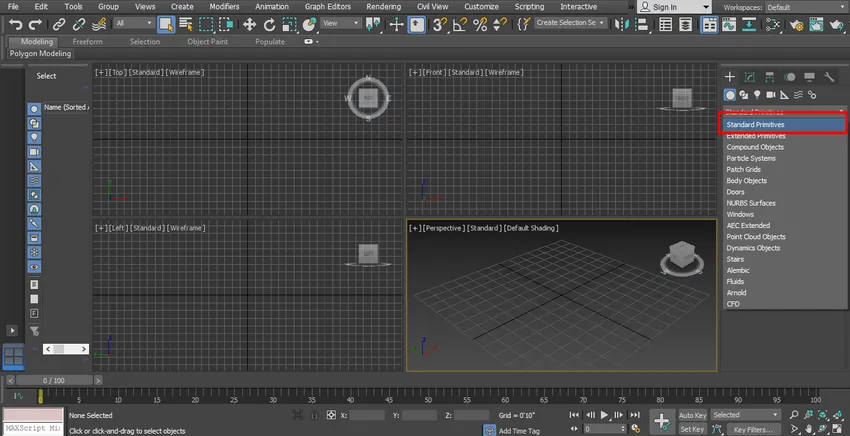
Стъпка 4: Тук имаме много форми като кутия, сфера, конус и т.н.
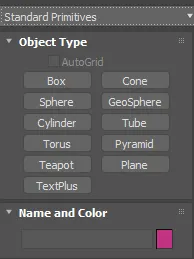
Почти цялата форма има някои стъпки за начертаването й и тяхната настройка на Параметри също е еднаква.
Метод №2
Можем също да създадем тези форми от опцията Създаване, която присъства на горната лента. Отидете на опцията Standard Primitive и изберете формата оттук.
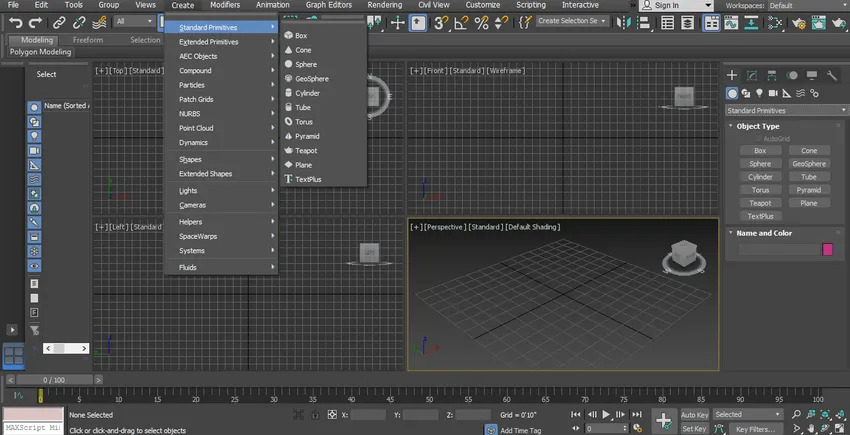
3D моделиране с примера на кутията
Стъпка 1: Щракнете върху формата на кутията от Standard Primitive.
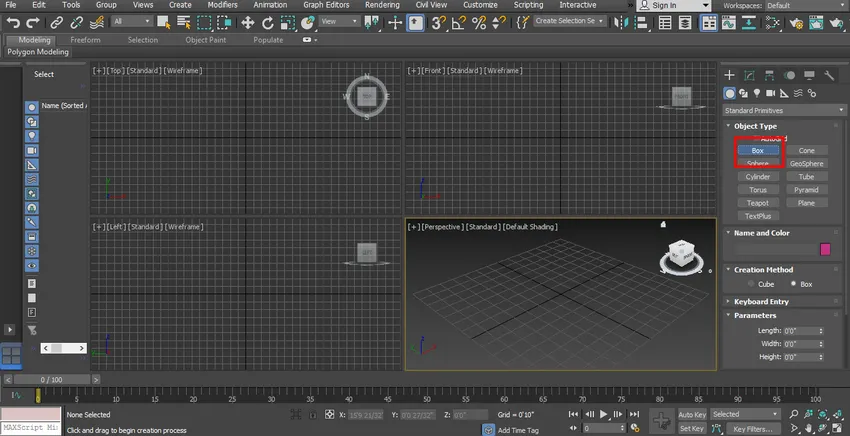
Стъпка 2: Преместете курсора върху всеки прозорец, т.е. изглед отгоре, изглед отпред, изглед отляво и изглед в перспектива. Ще взема курсора си в перспективен изглед. Кликнете навсякъде в областта на мрежата или извън областта на мрежата. Сега плъзнете курсора, като държите бутона на мишката за даване на дължината и ширината на кутията и щракнете.
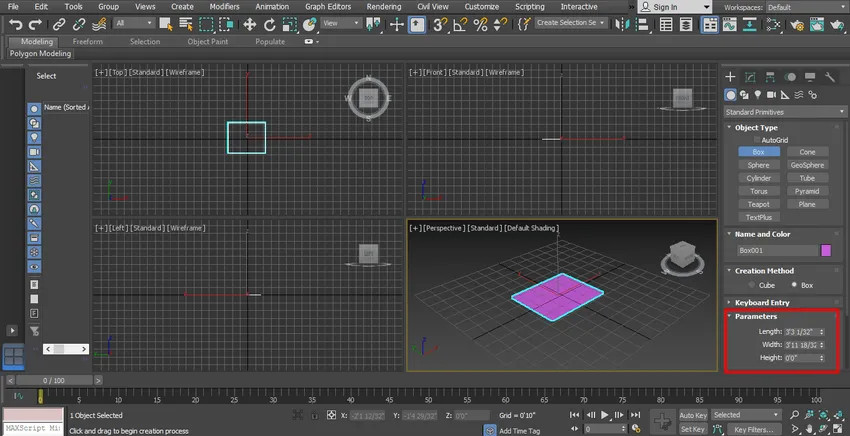
Стъпка 3: Отново плъзнете курсора в посока нагоре, за да дадете височината на полето.
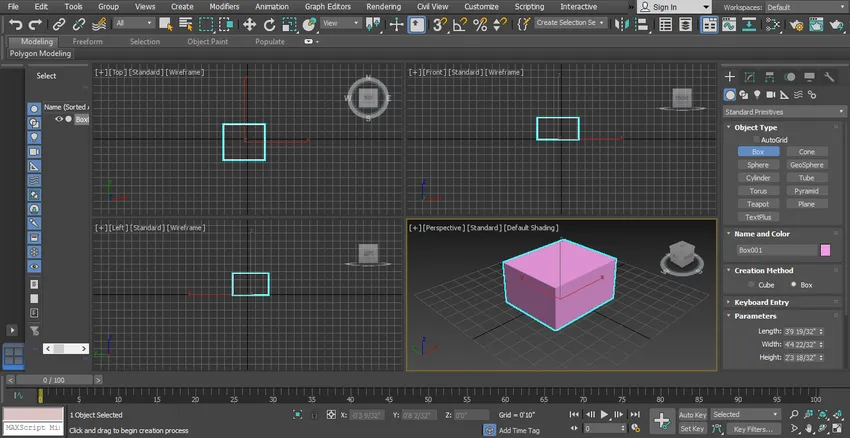
Стъпка 4: Или посока надолу за даване на дълбочина и щракнете, за да напуснете.
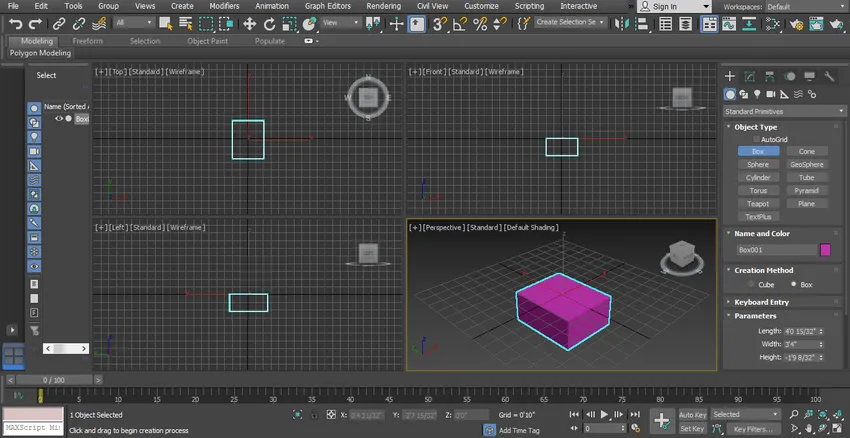
Стъпка 5: За излизане от командата на полето натиснете десния клавиш. Кликнете върху бутона от мишката.
Стъпка 6: Можем да виждаме полето цял изглед във всяка гледна точка по всяко време.
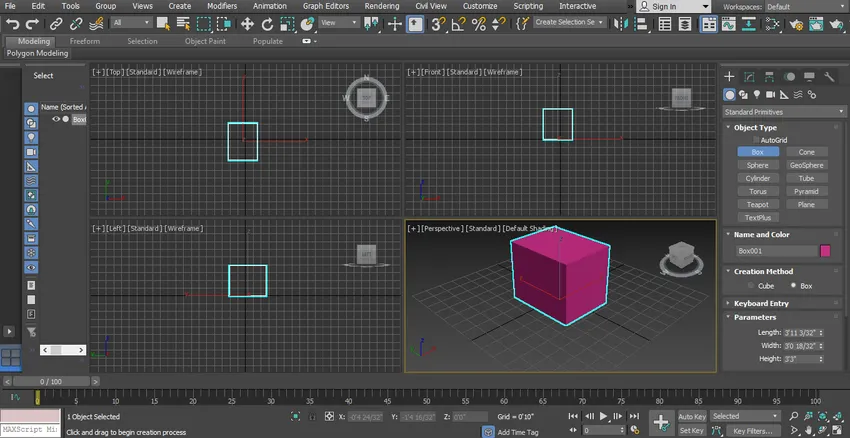
Стъпка 7: За да изтриете обект, изберете го, като щракнете върху него и натиснете бутона за изтриване от клавиатурата.
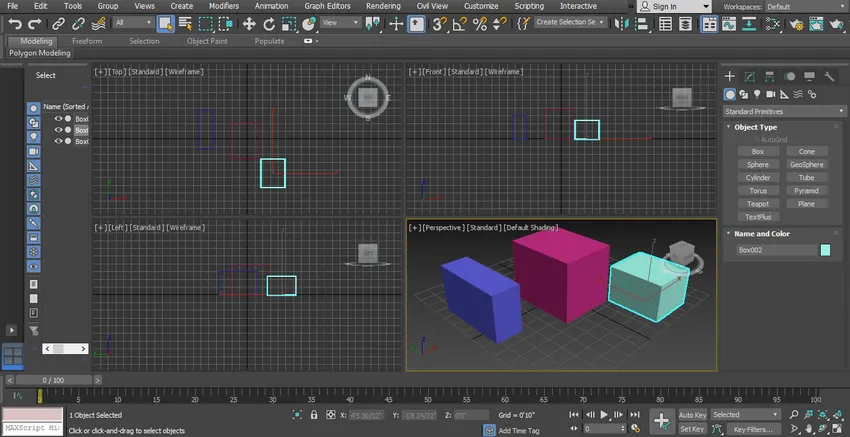
Стъпка 8: Можем да видим всеки прозорец на екрана на цял екран, като натискаме Alt + W от клавиатурата.
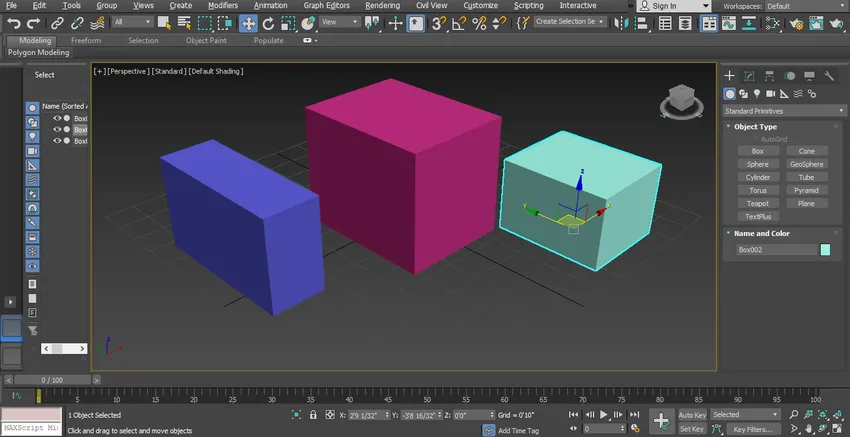
Стъпка 9: Сега ще ви покажа, като извърша всички тези стъпки в един от другите екрани. Ще взема курсора върху щракването в горния прозорец навсякъде в зоната на решетката или извън зоната на пояса. И плъзнете курсора на мишката, за да зададете дължината и ширината на кутията.
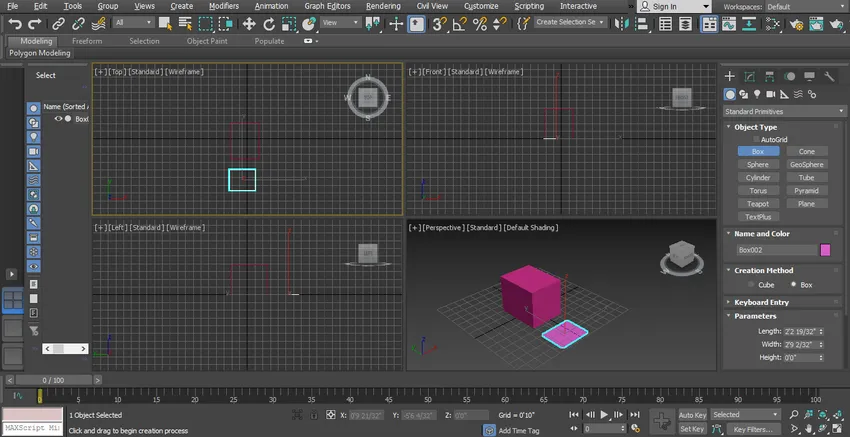
Стъпка 10: Отново плъзнете за височина.
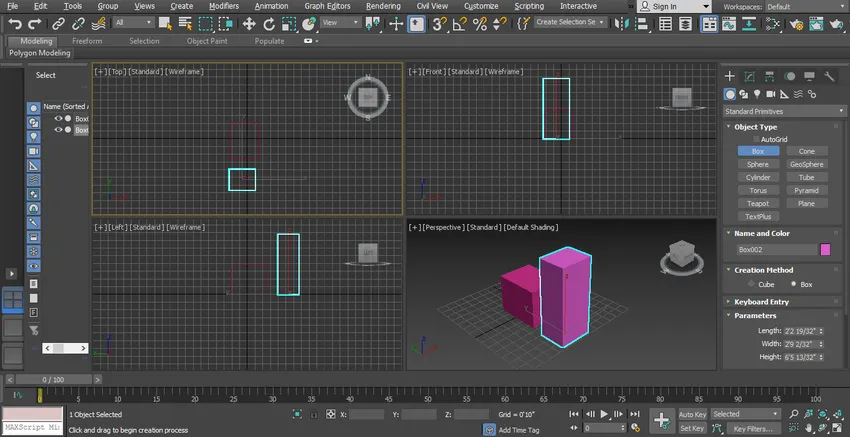
Настройка на параметъра на формите
Стъпка 1: Можем да зададем параметъра на начертаната форма по всяко време по време или след начертаване на 3D модели на форма. За задаване на параметър по време на рисуване на формата, следвайте същата стъпка, както сте научили преди, за да рисувате обект и сега не излизайте от командата. Отидете на опцията за параметър на тази форма. Тук можете да зададете дължината, ширината, височината на кутията според вас според типа дата от клавиатурата.

Стъпка 2: Използвайки клавиша със стрелка нагоре и надолу, който присъства в областта с параметри.
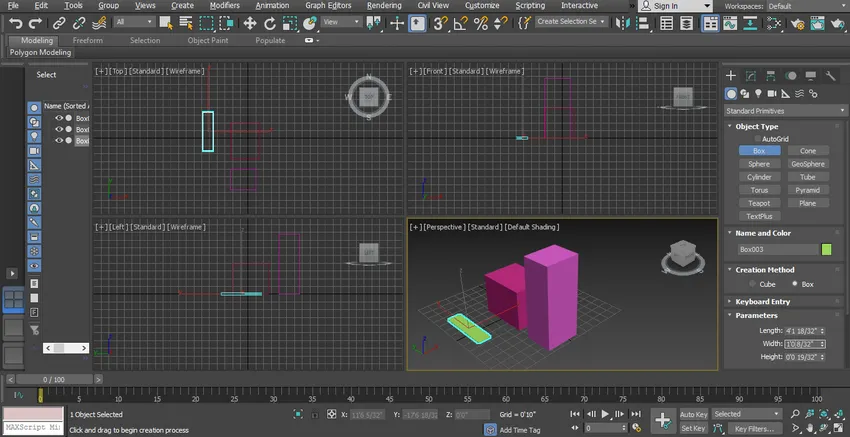
Стъпка 3: Можем да зададем тези данни от опцията за въвеждане на клавиатура и да кликнем върху въвеждането на клавиатурата, за да зададем данните. Натиснете бутона Esc, за да излезете от командата.

Стъпка 4: Изтрийте предишния обект, като го изберете и натиснете клавиша Delete.

Стъпка 5: Можем да зададем параметъра след изчертаване на обекта по всяко време в нашия проект. За задайте Изберете обекта, като щракнете върху полето и отидете на параметър за настройка на данни.

Стъпка 6: Тук имаме опция метод за създаване в опцията за формата на кутията.
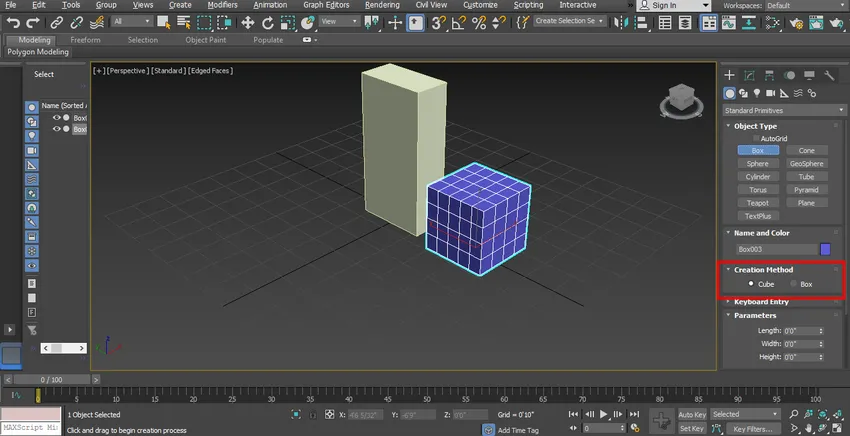
Стъпка 7: По метода на създаване можем да изберем опцията Cube или Box за рисуване на кутията ни във форма на куб или кубоид.

Стъпка 8: Следващата настройка в параметъра е опцията за сегмент по дължина.
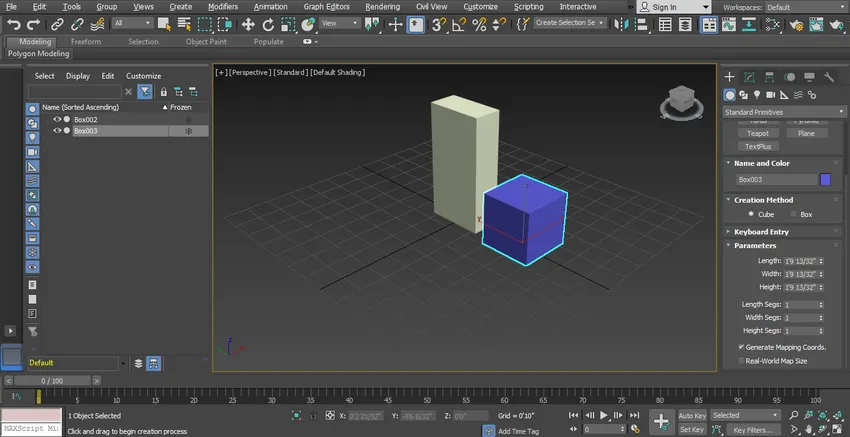
Стъпка 9: Чрез задаване на този параметър можем да разделим формата си на сегменти. Можем да разделим обекта си на много сегменти, колкото ни харесва или според нашите изисквания. За вижте ефекта от опцията за линеен сегмент. отидете на цял екран, като натиснете клавишната комбинация Alt + w, след което щракнете върху засенчване по подразбиране и изберете ръбове от тук.
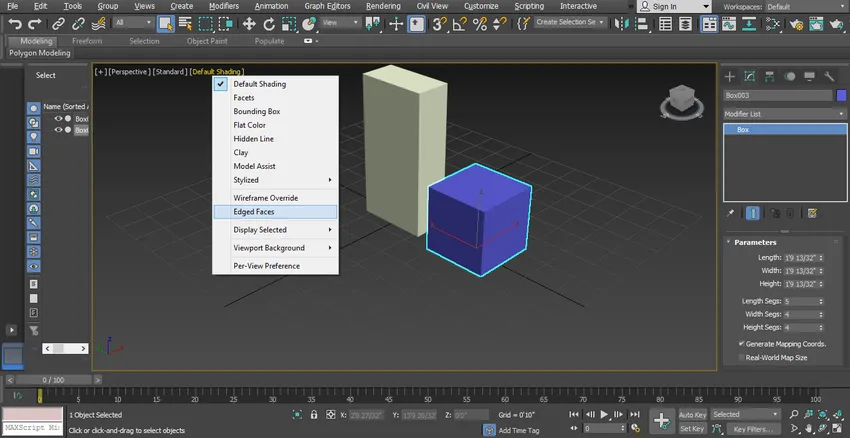
Стъпка 1о: Тук можете да видите сегмента на кутията.
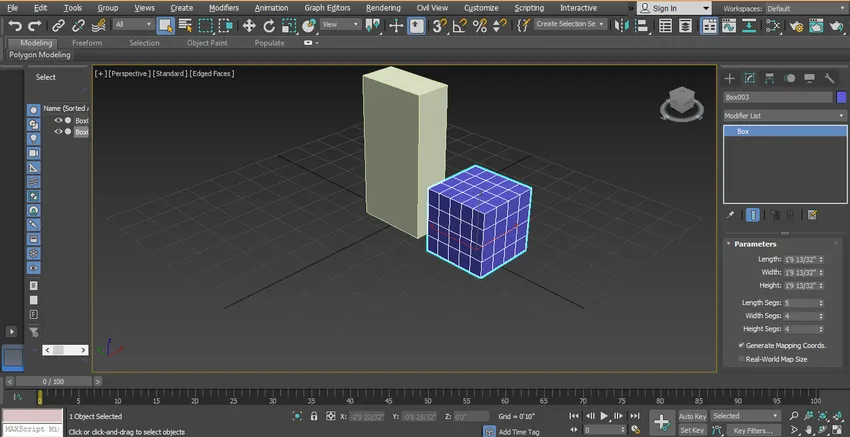
Стъпка 11: Сега можем да увеличим или намалим дължината, ширината и височината на сегмента, като използваме опцията за параметри на полето.
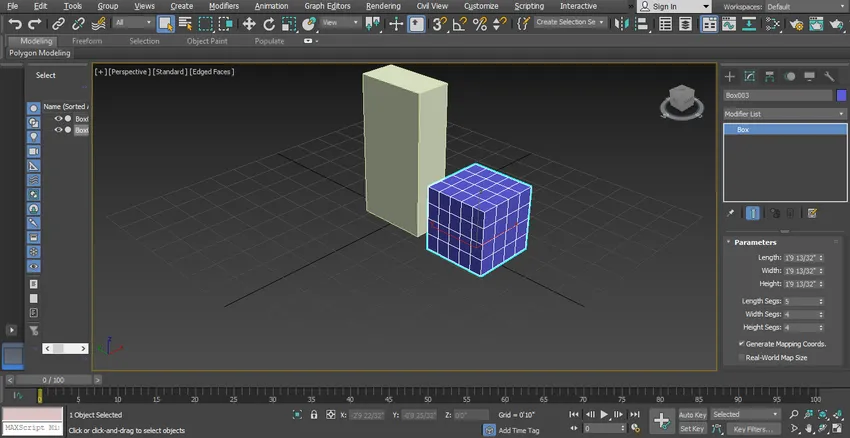
Можем да направим различните форми, като следваме същите стъпки, както ви научих за направата на 3D моделиране на кутията. Ще има малко разлики в параметъра на различните за обект според тяхната форма и размер. Можете лесно да зададете всички параметри на различната форма, ако имате знания за тази форма. Опитайте цялата форма за подобряване на вашия опит в изработката на 3d моделиране в 3D max софтуер
заключение
Погледнете, имате основни познания за 3D max моделиране и вашата база е ясна сега. Лесно можете да направите всеки тип модел, след като не сте практикували малко, като следвате нашите стъпки от ръководството. Сега придобиването на опит в тази тема се превръща в лесна задача за вас.
Препоръчителен член
Това е ръководство за 3D Max модели. Тук обсъждаме стъпки за създаване на 3D max моделиране, как да създадете опция и настройка на параметри на различни форми. Можете също да прегледате нашите статии, за да научите повече -
- Разбиране на инструментите в 3D-та Макс
- Какво е 3Ds Max и за какво се използва?
- Инсталиране на 3Ds Макс
- Ръководства за топ софтуер за 3D моделиране
- Въведение в 3D Max Shortcuts
- 3ds Максимални алтернативи